Kā pievienot modeli Photoshop CS5
Ir daudz dažādu veidu, kā radīt interesantus efektus Photoshop CS5 for Windows, taču daudziem no tiem būs nepieciešama mākslinieciska spēja, ja vēlaties, lai tie izskatās labi. Par laimi tiem no mums, kas nav ļoti mākslinieciski, izmantojot modeļus, ir iespējams arī radīt stilīgus dizainus un efektus. Raksts ir mazs noformējums, ko var atkārtot atkal un atkal izvēlētajā telpā, lai izveidotu pievilcīgu dizainu. Bet modeļa pievienošanas metode Photoshop CS5 nav uzreiz acīmredzama, pat pēc tam, kad jau esat ieguvis nepieciešamo failu. Bet jūs varat uzzināt, kā pievienot modeli Photoshop CS5, lai jūs tūlīt varētu sākt izmantot modeli.
Izmantojot lejupielādēto modeli Photoshop CS5
Šajā apmācībā tiks pieņemts, ka esat jau lejupielādējis vai kā citādi ieguvis modeļa failu, kuru vēlaties pievienot Photoshop. Raksti ir lielisks veids, kā fonam vai atlasei pievienot interesantu izskatu, jo tie ir izstrādāti īpaši šim mērķim. Vietās, kur jūs, iespējams, varētu izmantot tikai vienkrāsainu krāsu vai gradientu, tagad varat pievienot daudz profesionāla izskata iespēju.
1. darbība. Sāciet, atrodot lejupielādēto modeļa failu. Lielākā daļa no tām tiek izplatītas kā zip faili, tāpēc mēs pieņemsim, ka tieši tas jums ir.
2. solis: Ar peles labo pogu noklikšķiniet uz zip faila un pēc tam noklikšķiniet uz Extract All .
3. solis: izvēlieties vietu, kurā jāielīmē faili, pēc tam loga apakšā noklikšķiniet uz pogas Izņemt .
4. darbība: atveriet attēlu Photoshop vai atveriet Adobe Photoshop CS5 un izveidojiet jaunu attēlu.
5. darbība: loga augšdaļā noklikšķiniet uz Rediģēt, pēc tam noklikšķiniet uz Aizpildīt .

6. solis: Noklikšķiniet uz nolaižamās izvēlnes labajā pusē Lietošana, pēc tam noklikšķiniet uz Pattern .
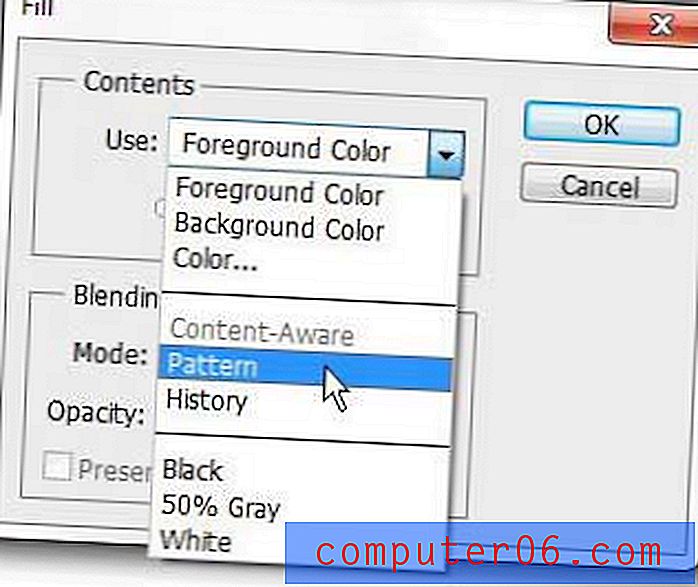
7. darbība: noklikšķiniet uz nolaižamās bultiņas pa labi no pielāgotā modeļa, noklikšķiniet uz labās bultiņas un pēc tam noklikšķiniet uz Ielādēt modeļus .
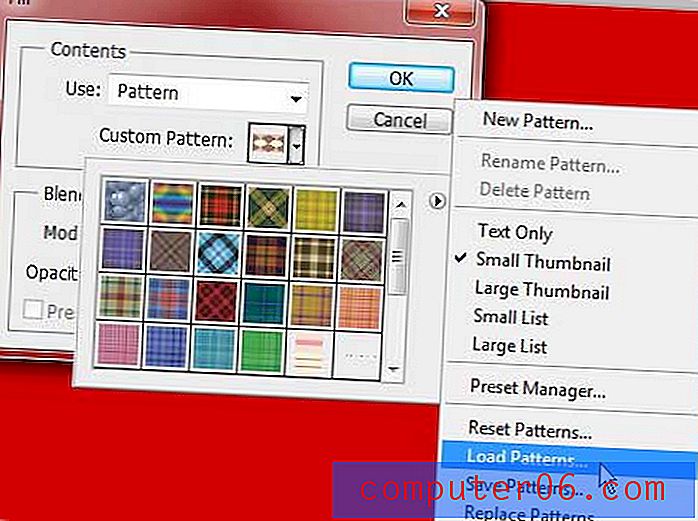
8. darbība. Pārlūkojiet mapi, kuru ieguvāt iepriekš, atveriet to un pēc tam veiciet dubultklikšķi uz modeļa faila, kas atrodas tajā.
Pēc tam modelis tiks pievienots nolaižamās izvēlnes Custom Patterns sarakstam, ļaujot to izmantot Photoshop.



